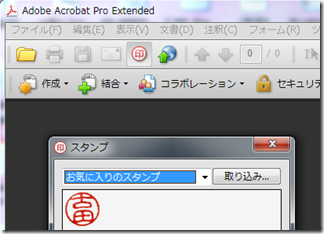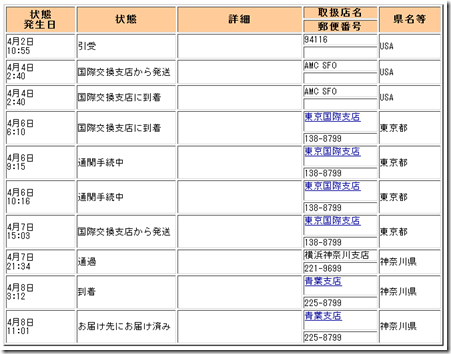毎月請求書を送付している某社の担当さんと話をしていて、「そろそろ電子送付できるようになりませんかねぇ」と言ったら、電子証明書云々よりも単なる画像貼り付けでいいからとりあえず出してみて経理通るかやってみましょう、ということに。この会社とのやりとりでは、担当者さんが受け取った後で承認印を押したりしてから経理に回されるので、その担当者さんレベルで合意があってメールで送ったPDFをカラープリントしてから処理してもらえればいけるんじゃないかとw。
ということでナンチャッテ電子印鑑作戦。どのみち先方でカラー印刷されてペーパー処理されるワケなので、要求仕様は、
- 電子証明書、偽造防止などの凝った仕組みは不要
- 重要なのは印刷時のリアルさ
- 実寸大
- 適度にかすれている
- 下の文字が透けて見える(透過貼り付け)
- 元書類はExcelで作成しPDF出力で、その過程で貼り付けられれば良い
という感じ。
既に世の中にはそういったデータを作成してくれるオンラインサービスなどもあるようです。ExcelやAcrobat内からアドオンとして直接利用できるようなものもありますが、MacどころかWindows7/64bitにすら非対応だったり、偽造防止絡みで専用ツールを前提にしたものが多く、今回の目的にはややオーバースペックかつ使い勝手が悪い。それなりの規模の会社で角印とか扱うレベルにはいいんでしょうけども。
2011.04.18追記:単にアルファチャンネル付きPNGデータとして作成してくれるところでは、こちらがあります。認め印で1,050円だそうです。Wordオブジェクトとして届くみたい。
てことで今回は自作。いつも使っている認め印を白紙に捺印し、スキャナで取り込み。とりあえずカラー/600dpiで。それをPhotoshop Elementsで読み込み、マジック抽出を駆使して背景を抜きます。最終的に透過度を少しあげて使うので、色を少し濃いめにしておくと良いようです。
■Windows
完成した画像ファイルを(透明色を扱うので)PNGで保存し、Excel 2010に貼り付けてみましたが、いくつかの理由でNGでした。
- 解像度情報が欠落するので、かなり大きく貼り付けられてしまい、毎回サイズ調整が必要
透過PNGは扱えるが、半透明にできない(右写真参照)
実寸で印刷すれば半透明になってないのも気付きにくいし、サイズも一度数値でピッタリの大きさを測っておけば、プロパティで縮小率を手打ちしてやればいいことなので、「こまけぇこたぁいいんだよ」って人はこれでも良いでしょう。
2011.04.18補足:Photoshopで保存する前にレイヤーの透明度を指定しておけば、アルファチャンネル付きPNG(半透明PNG)として保存されるので、透過の件に関しては問題にならないことがわかりました。
・Acrobatのスタンプ機能で使う
かくいうσ(^^)はもう少し頑張って、Acrobat Standard以上に搭載されているスタンプ機能を使う方法を編み出しました。手持ちのAcrobat 9 Proの場合、ツール->注釈->スタンプ->カスタムスタンプを作成、と選ぶと、画像ファイルをスタンプとしてインポートできます。透過率も指定できる上にデフォルト値も保存できます。この場合もやはりJPEGやPNGでは解像度情報がないのでバカでかく貼り付けられてしまいます。しかもサイズに関してはデフォルト保存しても反映されない。TIFFだと大きさは実寸で貼り付くものの妙な影が出てしまいNG。結局上手くいったのはPDFでした。「お気に入りのスタンプ」に登録し、ツールバーにスタンプパレットのアイコンを常時表示しておけば、わずか3クリックで捺印できます。
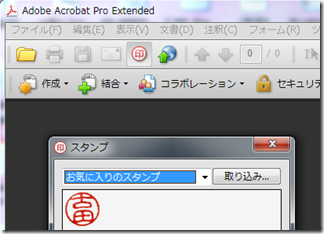
2011.04.19追記:
先方から連絡があり、なんとAcrobatのスタンプは印刷時に消えてしまうとのこと。ググったところ、Acrobat / Adobe Readerの印刷ダイアログにある「注釈とフォーム(M)」って項目があり、そこで「文書と注釈」ないし「文書とスタンプ」を選んでおかないと印刷されないようです(スタンプは注釈に含まれる)。ウチは最初から「文書と注釈」になってましたが、先方はそこが「文書」(のみ)になっていたようです。わかってしまえば簡単ですが、先方に操作を要求することを考えると、Excel上で透過PNGを貼る方式の方がよさそうですね(サイズあわせが面倒ですが)。
■Mac
さて、どのみち作業環境のMac移行を進めてることだし、この機会にMac版のAcrobatを買おうと調べたところ、なんとMacではStandard版がなくProしか発売されていない!Windows版からのクロスアップグレードもNGなので、スゲー高い(5万円超)。Windwos版のライセンスは余ってるのでVMWare上で使うか?それもなんだか悔しいなぁ。
しかし話は簡単でした。Mac版のExcel 2011の場合、普通に貼り付けたビットマップオブジェクトの透過率指定が可能だったのです。しかもWindows版では貼り付けられなかったPDFファイルもドラッグ&ドロップで一発貼り付けOK。この辺はPDFも半透明グラフィックもOSレベルで活用しまくりのMac故でしょうか。もはや外で使えるノートマシンはMacしかないので助かりました。
2011.04.18追記:
こちらも問題発覚。Mac版Excelで作成したファイルをWindows版で開くとレイアウト(縦横比)が狂うケースがあるんですが、なんと貼り付けたビットマップのアスペクトすらおかしくなることが判明。ただいMac上でPDF化までやっておけば、WindowsのAcrobatで開いても大丈夫っぽいです。
さて、これで某社の経理が通るといいんですが…→通りましたっ!
2011.04.18追記:
追記だらけのちぐはくな文章になってしまいすみません。まとめると、
- Acrobatのスタンプ機能は印刷設定次第で出ないことがあるので先方に手間をかけさせる可能性がある
- 透過PNGを作れば、Windows版Excelでも普通にイケる
- Mac版Excelで作った場合、PDF化までMac上でやっておくべし
ってとこでしょうか。